
У своїй попередній статті я показав вам, як ми можемо налаштувати нову версію macOS, щоб Dock автоматично приховувався, щоб насолоджуватися більшим простором на екрані, особливо якщо ми зазвичай працюємо з MacBook, і сам розмір невеликий екран, він все ще стає меншим.
Проблема цього фокусу полягає в тому, що кожного разу, коли ми «викликаємо» док-станцію, пересуваючи мишу до області, де вона розташована, ми можемо розмістити її де завгодно на екрані, док-станція з’являється через пів секунди, більш-менш, це відбувається не негайна форма, яка в довгостроковій перспективі, і якщо ми регулярно до неї вдаємось, закінчується зневірою.
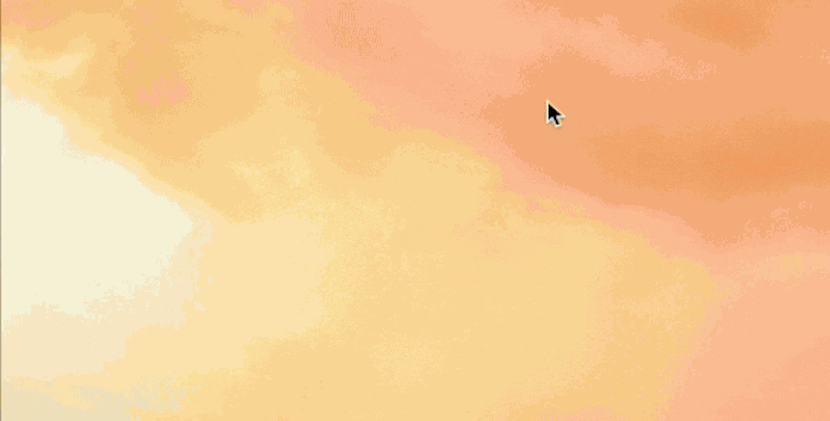
На щастя, швидкість реакції Dock кожного разу, коли ми кладемо мишу над цією областю, може бути змінена таким чином, щоб вона з’являлася негайно, а не через півсекунди. На жаль, цю процедуру неможливо виконати через системні налаштування, тому нам доведеться вдатися до команди терміналу, про яку ми докладно розповімо нижче.
Ця команда, яка фактично усуває анімацію, яка показує нам вигляд Dock, коли ми розміщуємо мишу в цій області, що, хоча це правда, може бути не дуже смішним для деяких користувачів, це єдиний спосіб пришвидшити її появу. Щоб пришвидшити цей процес, ми повинні написати в терміналі таку команду:
за замовчуванням пише com.apple.dock autohide -bool true && за замовчуванням пише com.apple.dock autohide-delay -float 0 && за замовчуванням пише com.apple.dock autohide-time-modifier -float 0 && killall Dock
Якщо ми спробували це, то побачимо, що воліємо почекати трохи довше, і що меню з’являється з плавною анімацією, ми можемо відновити зміни за допомогою наступної команди, яку ми також повинні написати в Терміналі:
за замовчуванням видалити com.apple.dock autohide && за замовчуванням видалити com.apple.dock autohide-delay && за замовчуванням видалити com.apple.dock autohide-time-modifier && killall Dock
Щиро дякую, це створило для мене чудеса.